【リモートアプリ】パソコンを遠隔操作:無料で利用できるUltraViewerについて
 /
/ 

本記事ではリモートでパソコンを操作できるUltraViewerについて詳しく解説していきます。
UltraViewerは無料で利用できる遠隔操作アプリケーションです。このアプリを利用することで、別の場所にいる人に自分のパソコンをリモートで操作してもらうことができます。
テレワークが普及した現在では、とても役に立つアプリケーションの一つと言えます。
本記事を通して、UltraViewerについて理解を深めてください。
パソコンを遠隔地からリモート操作
パソコンのリモート操作の必要性
現在では多くの企業でテレワークが実施されており、パソコン管理者や情報システム部(情シス)と会う機会が少なくなった方が多いと思います。
しかしパソコンで問題が起きた場合や、特定のアプリケーションをインストールしたい場合は管理者による操作が必要になることが多いです。(管理者権限でしかインストールできなくしている場合)
そこで活躍するのがリモート操作(遠隔操作)用のアプリケーションです。インターネットを介して2台のパソコンを接続し、片方のユーザーは支援者として相手のパソコン画面の共有および操作が可能になります。
遠隔で支援する側の立場としては、相手のパソコンを実際に触りながらサポートできるアプリケーションは仕事上必須のソフトです。
WindowsではWindows10のバージョン1607以降から「クイックアシスト」というリモートアシストアプリが使えるようになりました。
クイックアシストについては以下記事をご参照ください。

【Windows10】外部PCの遠隔操作(リモート)を無料の「クイックアシスト」でする方法
クイックアシストの弱点
Windowsのパソコンであればデフォルトでクイックアシストが入っており、無料で利用できるため実際の業務で使っているユーザーは多いです。
しかしアクティブディレクトリー(Active Directory)環境で、アプリケーションのインストールなどを制限している場合は注意が必要です。
なぜなら管理者の権限が必要な作業を行おうとするとリモート支援している側のパソコン画面が真っ黒になるからです。
この現象について詳しくはこちらをご確認ください。
管理者権限が必要ない作業であればクイックアシストで事足りますが、実際はそうはいきません。多くの場合で管理者権限がサポート中に必要になってきます。
そこで私がお勧めしたいリモート操作アプリがUltraViewerです。
UltraViewer
UltraViewerとは
UltraViewerは無料で利用できるWindows専用のリモート操作アプリケーションです。
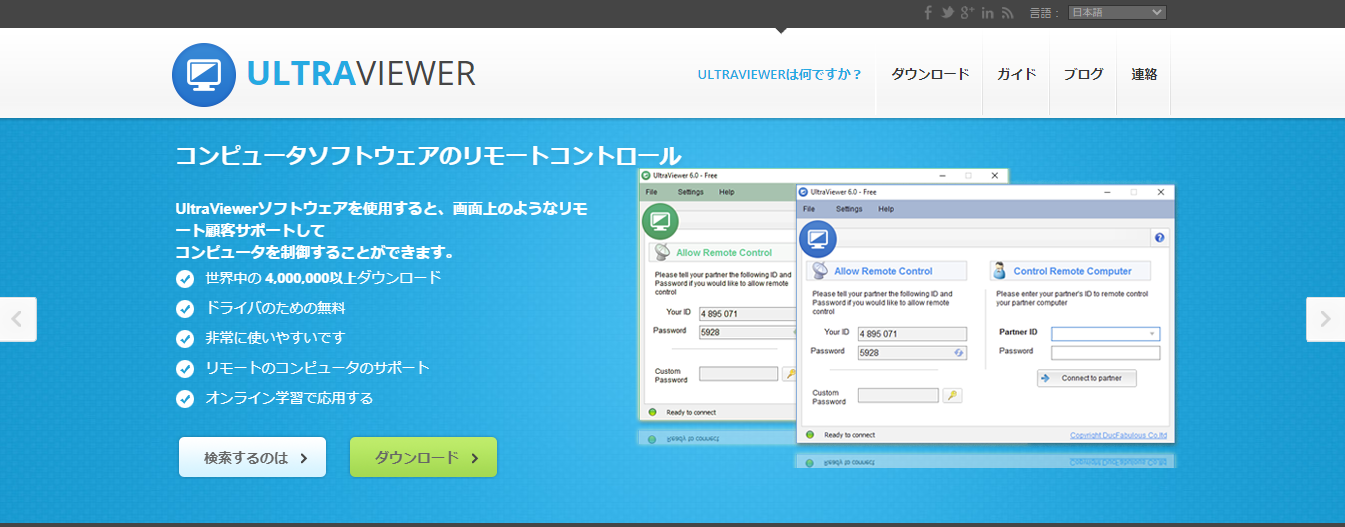
インターネット経由で遠隔地のパソコンをリモート操作します。操作する側とされる側でUltraViewerソフトをインストールする必要があります。
UltraViewerは台数の制限がないため、管理しているすべてのパソコンにインストールしてサポートすることができます。
有料版も存在しますが、単にリモートでサポートするだけであれば無料版で問題ないです。ちなみに有料版にすることで大きなサイズのファイル送信や、レコーディング、アドレスブックといった機能が利用できるようになります。
UltraViewerはベトナムの会社が作成したソフトです。セキュリティ的に心配になりますが、ベトナムの信用できるエンジニアから勧められたソフトなので、安全だと私は信じています。
UltraViewerのインストール
UltraViewerのインストールexeは以下のサイトからダウンロードできます。
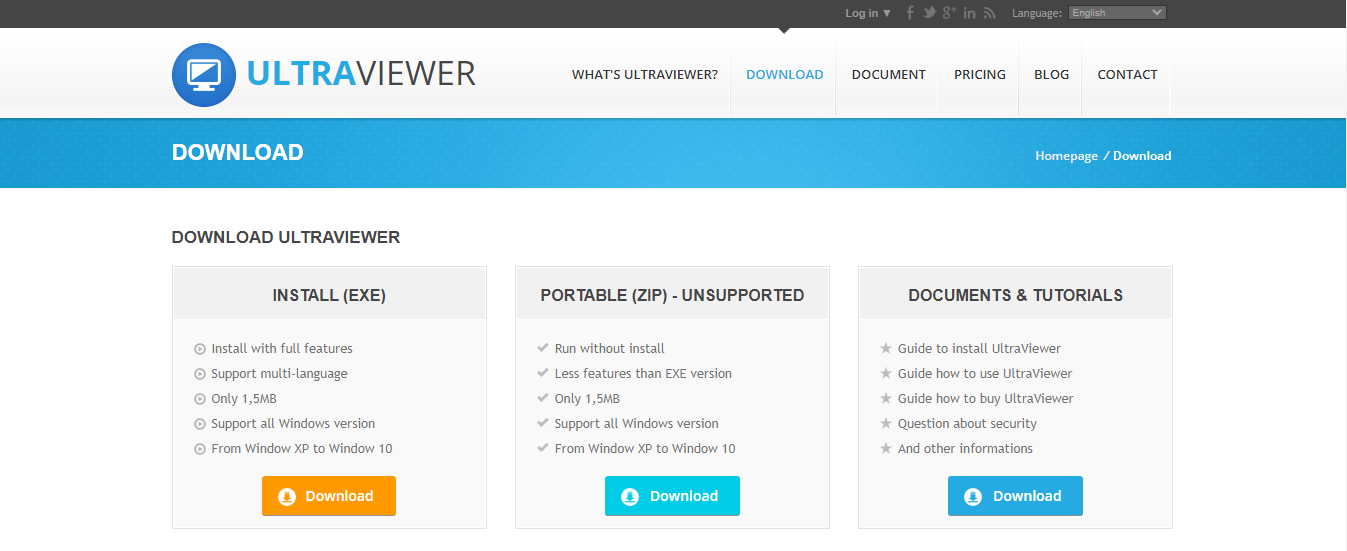
WindowsXPからWindows10までのOSで利用することができます。
UltraViewerの使い方
UltraViewerでリモート操作する方法は非常に簡単です。以下の流れで遠隔地のパソコンをリモート操作することができます。
- 操作される側、操作する側共にUltraViewerを起動
- 操作される側は画面右側に表示されるIDとパスワードを遠隔操作する側の相手に伝える
- 操作する側は伝えられたIDとパスワードを画面右側に入力し、「Connect to partner」をクリック
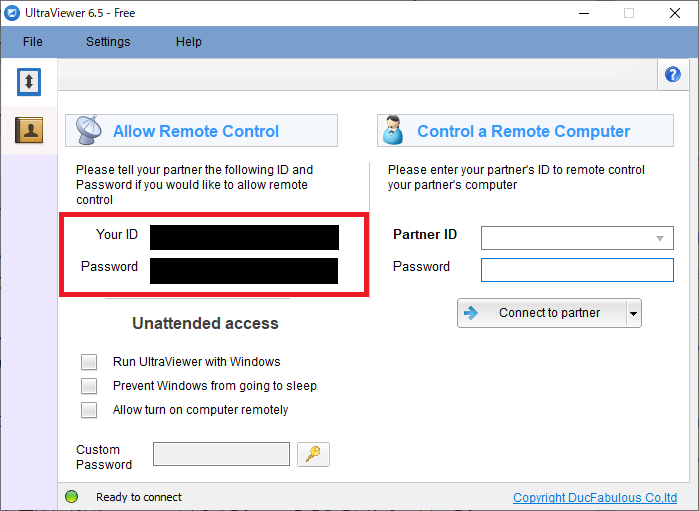
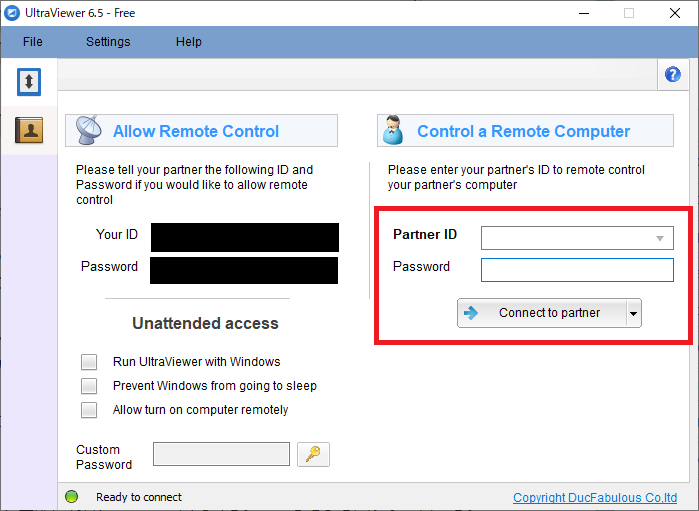
上記の操作だけで、操作される側のパソコンをリモートで操作することができます。
UltraViewerの設定変更
UltraViewerの「Setting」項目から設定をいろいろと変更することができます。
例えば言語を日本語に変更したり、パスワードの桁数を8桁や固定のパスワードにすることもできます(デフォルトはパスワード4桁)。
管理者権限のログイン情報入力画面
「クイックアシスト」では管理者権限が必要な操作を行おうとすると画面が真っ黒になり、管理者のIDやパスワードの入力ができませんでした。
しかしUltraViewerでは画面が真っ黒にならず、管理者権限のユーザー情報を入力するスクリーンが表示します。
これだけでもUltraViewerを利用する価値があると思います。
まとめ
本記事「【リモートアプリ】パソコンを遠隔操作:無料で利用できるUltraViewerについて」はいかがでしたか。
今現在、リモート操作するアプリケーションを探しているならば、ぜひUltraViewerを利用してみてください。
無料でここまで使えるソフトもなかなかないと思いますよ。

 関連記事
関連記事













